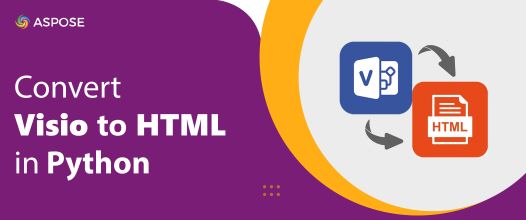
Microsoft Visio は、図やフローチャートなどのイラストを作成するために使用される一般的な描画ソフトウェアです。簡単な図の作成から複雑なエンジニアリング図面の作成まで、Visio には多くの使用例があります。図面ファイルを保存するためのデフォルトのファイル形式として VSDX を使用します。場合によっては、Visio の図を HTML Web ページに変換する必要があります。この記事では、Python で Visio を HTML に変換する方法を学習します。
この記事では、次のトピックについて説明します。
- Python Visio から HTML へのコンバーター – 無料ダウンロード
- Visio 図面を HTML ドキュメントに変換する手順
- プログラムで Visio を HTML に変換
- 保存オプションを使用して Visio を HTML に変換
Python Visio から HTML へのコンバーター – 無料ダウンロード
Visio 図面を HTML Web ページに変換するには、Aspose.Diagram for Python を使用します。 API を使用して、MS Visio の図を作成、編集、変換、および処理できます。 API は、使いやすいプロパティとメソッドを使用して、サポートされている Visio ファイル形式 の操作も容易にします。
API の Diagram クラスは、Visio オブジェクト階層のルート要素です。このクラスの save(string, SaveFileFormat) メソッドを使用すると、ダイアグラム データを指定された形式でファイルに保存できます。 SaveFileFormat 列挙型を使用して、ダイアグラムの保存形式を選択できます。 HTMLSaveOptions クラスを使用して、ダイアグラム ページを HTML にレンダリングするときに、追加の保存オプションを指定できます。
パッケージをダウンロードするか、コンソールで次の pip コマンドを使用して PyPI から API をインストールしてください。
pip install aspose-diagram-python
Python を使用して Visio 図面を HTML に変換する方法
以下の手順に従って、Aspose.Diagram for Python を使用して、Visio 図面を HTML ドキュメントに簡単に変換できます。
- Visio 図面ファイルを読み込みます。
- HTML として保存します。
次に、これらの手順を Python で変換して、Visio ファイルを HTML Web ページに変換する方法を見てみましょう。
Python でプログラムによって Visio を HTML に変換する
Visio ファイルを HTML に変換するには、次の手順に従ってください。
- Diagram クラスを使用して入力 Visio ファイルを読み込みます。
- save() メソッドを呼び出して、HTML として保存します。出力 HTML ファイル パスと SaveFileFormat を引数として取ります。
次のコード サンプルは、Python を使用して Visio ダイアグラムを HTML Web ページに変換する方法を示しています。
# このコード例は、Visio ダイアグラムを HTML Web ページに変換する方法を示しています。
import aspose.diagram
from aspose.diagram import *
# 既存の VSDX をロードする
diagram = Diagram("C:\\Files\\Diagram\\sample.vsdx")
# ダイアグラムを html 形式で保存する
diagram.save("C:\\Files\\Diagram\\sample_out.html", SaveFileFormat.HTML)
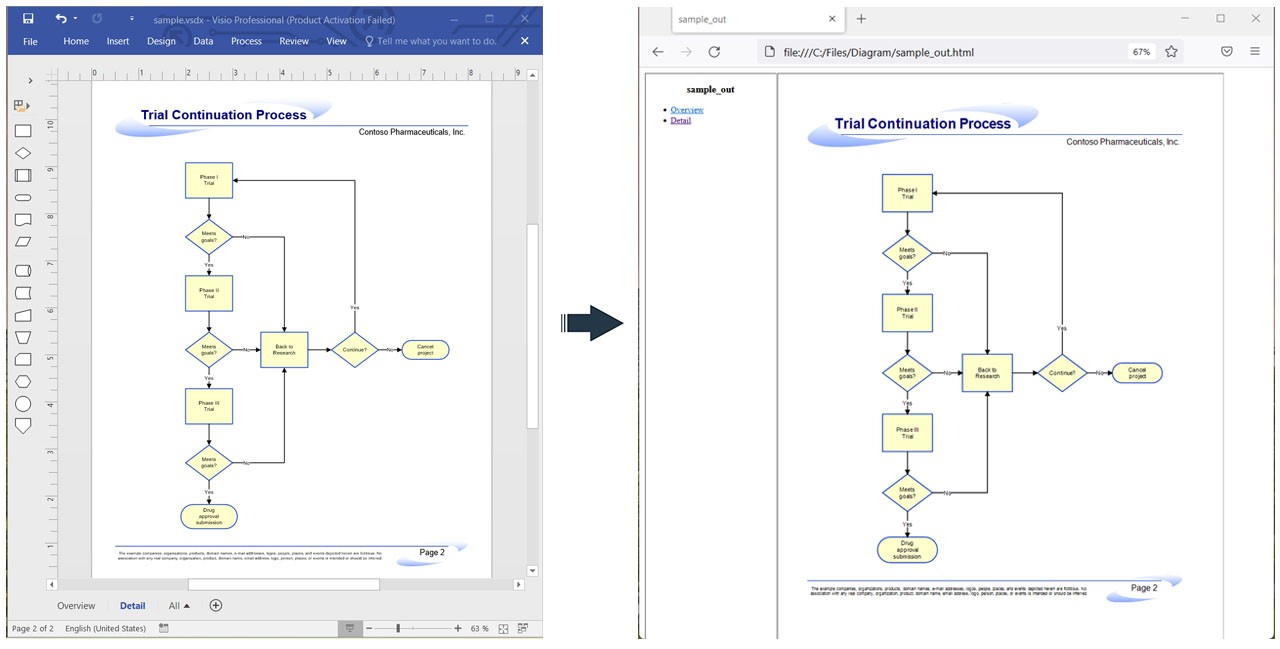
Python を使用して Visio を HTML に変換します。
Python の保存オプションを使用して Visio を HTML に変換する
以下の手順に従って、Visio ファイルを HTML Web ページに変換するときに、HTML 保存オプションを指定できます。
- 最初に、Diagram クラスを使用して入力 Visio ファイルを読み込みます。
- 次に、HTMLSaveOptions クラスのインスタンスを作成します。
- その後、defaultfont、pagesize、pageindex などの保存オプションを指定します。
- 最後に、save() メソッドを呼び出して HTML として保存します。出力 HTML ファイル パスと HTMLSaveOptions を引数として取ります。
次のコード サンプルは、Python を使用して Visio をオプション付きの HTML ドキュメントに変換する方法を示しています。
# このコード例は、保存オプションを使用して Visio ダイアグラムを HTML Web ページに変換する方法を示しています。
import aspose.diagram
from aspose.diagram import *
# 既存の VSDX をロードする
diagram = Diagram("C:\\Files\\Diagram\\sample.vsdx")
# HTML 保存オプションを定義する
options = saving.HTMLSaveOptions()
# 値またはフォントがローカルにインストールされていないため、ブロックとして表示される場合があります。
# これらを表示するには、MingLiu や MS Gothic などの DefaultFont を設定します。
# 文字。
options.default_font = "MS Gothic";
# HTML でレンダリングするページ数を設定します。
options.page_count = 2;
# レンダリングする最初のページの 0 から始まるインデックスを設定します。デフォルトは 0 です。
options.page_index = 0;
# ページ サイズの設定
options.page_size = saving.PageSize(saving.PaperSizeFormat.A4)
# Visio ダイアグラムのバックグラウンド ページの保存を破棄する
options.save_foreground_pages_only = True
# ツールバーを含めるかどうかを指定します。デフォルト値は true です。
options.save_tool_bar = False
# HTMLドキュメントのタイトルを設定
options.title = "Title goes here";
# タイルを保存するかどうかを指定します
options.save_title = True;
# ダイアグラムを html 形式で保存する
diagram.save("C:\\Files\\Diagram\\Sample_out.html", SaveFileFormat.HTML)
無料の一時ライセンスを取得する
無料の一時ライセンスを取得して、評価制限なしでライブラリを試すことができます。
結論
この記事では、次の方法を学びました。
- 既存の Visio 図面ファイルを読み込みます。
- HTML 保存オプションを定義します。
- ページ サイズを指定します。
- デフォルトのフォントを指定します。
- Visio 図面を Python で HTML として保存します。
Python で Visio を HTML に変換する以外に、ドキュメント を使用して Aspose.Diagram for Python API の詳細を学ぶことができます。ご不明な点がございましたら、無料サポート フォーラム までお気軽にお問い合わせください。